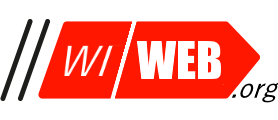Wi-Fi стана неотъемлима част от нашия всекидневен живот. Обаче, удобството от използването на безжична връзка носи за себе си значителни рискове – потенциална възможност за неразрешен достъп до вашата мрежа. Защитата на вашата Wi-Fi мрежа е невероятно важна, за да защитите вашата чувствителна информация, като данни за влизане, финансова информация и лични данни. В този ръководство ще разгледаме няколко лесни за изпълнение стъпки, които ще ви помогнат да защитите вашата Wi-Fi мрежа и да запазите безопасността на вашата информация. Така че да започнем!
Променете дефолтните данни за влизане
Защо промяната на информацията за влизане по подразбиране е важна?
Когато покупате нов рутер, той има подразбиращи се данни за влизане, като потребителско име и парола. Тези подразбиращи се данни са познати и лесно достъпни в интернет. Хакерите могат да използват тези информации, за да получат достъп до вашата мрежа, да контролират вашите устройства, да крадат личните ви данни и да извършват зловредни атаки.
Затова промяната на данните за влизане по подразбиране е необходима за защита на вашата Wi-Fi мрежа. Създавайки уникално потребителско име и парола, ви затруднявате хакерите да получат неоторизиран достъп до вашата мрежа. Също така е важно да се използва силна парола, която съдържа комбинация от големи и малки букви, цифри и символи. Това ще силно затрудни хакерите да познаят вашата парола и да получат достъп до вашата мрежа.
Как да сменим дефолтните данни за влизане?
Това е относително прост процес, който след извършване значително намалява риска от неавторизиран достъп до вашата мрежа. Затова да започнем с обучението как да промените данните за вход по подразбиране в Wi-Fi рутера.
- Отворете уеб браузър и въведете IP адреса на вашия рутер в адресната лента. IP адресът обикновено се намира на задната страна на рутера или в инструкцията за употреба. В повечето рутери трябва да свържете компютъра си с кабел Ethernet, за да направите това. В противен случай може да бъде невъзможно да се свържете като администратор.
- Въведете име по подразбиране на потребителя и парола, за да се впишете в рутера за настройки. Ако никога не сте променяли данните си за вход, използвайте по подразбиране, които често са „admin“ и за потребителско име, и за парола.
- След влизането, търсете секция „Администрация“ или „Управление“. В тази секция трябва да видите опция за смяна на потребителско име и парола.
- Въведете новото си потребителско име и парола и запазете промените. Уверете се, че избирате силна парола, която има поне 12 знака и съдържа комбинация от големи и малки букви, цифри и символи.
- Излезте от настройките на рутера и влезте отново със своите нови данни за вход, за да се уверите, че са били успешно променени.
- Добър идея е да се прави периодична промяна на данните за вписване, за да се осигури сигурността на Вашата Wi-Fi мрежа.
Включване на криптиране.
Какво е шифрирането на Wi-Fi и защо е важно?
Шифрирането е процес на кодиране на данни, за да се предотвратят неавторизирани достъпи. В контекста на Wi-Fi шифрирането е ключова функция за сигурност, която осигурява, че данните, изпратени между вашето устройство и рутера, са сигурни и не могат да бъдат прихванати от хакери или други неавторизирани лица.
Когато криптирането е включено във вашата Wi-Fi мрежа, то криптира данните с помощта на математически алгоритъм. Това означава, че дори ако някой прихване данните, изпратени между вашето устройство и рутера, няма да може да разбере или да декриптира информацията.
Най-често използваните шифроващи протоколи в Wi-Fi мрежите са Wired Equivalent Privacy (WEP), Wi-Fi Protected Access (WPA) и Wi-Fi Protected Access II (WPA2). WEP е най-старият и най-малко безопасен от трите протокола, който лесно може да бъде нарушен. WPA и WPA2 са по-сигурни, а WPA2 е най-новият и най-често използван протокол.
Стои да се отбележи, че самото шифроване не достатъчно за да защитите Вашата Wi-Fi мрежа. Това е само един от многото средства за защита, които трябва да приложите, за да защитите Вашата мрежа и информацията, предадена през нея. Въпреки това, включването на шифроване е ключовият етап за защита на Вашата Wi-Fi мрежа, и се препоръчва винаги да се използва последния наличен протокол за шифроване.
Как да включите шифроването?
Включването на шифроване във Вашата Wi-Fi мрежа е прост процес, който значително подобрява сигурността на мрежата Ви. Така Вие гарантирате, че всички данни, изпратени между Вашите устройства и рутера, са сигурни и защитени от потенциални хакери или неправомерен достъп.
- Влезте в страницата за настройки на рутера, като въведете IP адреса на рутера в браузъра и въведете потребителските си данни за вход.
- Намерете раздел „Безжична“ или „Wi-Fi“ в настройките на рутера.
- В тази секция търсете опция, която позволява включването на шифроване. Опцията може да бъде маркирана като „Сигурност“ или „Шифроване“.
- Изберете най-новия наличен протокол за криптиране, който обикновено е WPA2. Изберете тази опция и запазете промените.
- Ще бъдете помолени да въведете парола за вашата Wi-Fi мрежа. Изберете силна парола, която има поне 12 знака и съдържа комбинация от големи и малки букви, цифри и символи.
- Запишете промените и излезте от настройките на рутера.
- След активирането на шифрирането на вашата Wi-Fi мрежа, ще трябва да прекарате повторно връзка на всички устройства с използване на новото Wi-Fi парола.
Използвайте силни пароли
Дълги и сложни пароли, които съдържат специални символи, са основата на сигурността на безжичната мрежа. Прости пароли, съставени само от букви и цифри, могат да бъдат нарушени с помощта на атаки brute-force за няколко до няколко десети часа. Кроме това, трябва да се уверите, че паролата, която сте задали, не се намира в компрометирана база данни с пароли, която е изтекла в мрежата. Такива бази данни са общодостъпни и можете да проверите дали паролата Ви е в една от тях.
Как да създадем добра парола?
- Паролата трябва да се състои от поне 8 знака (това е абсолютно минимум).
- Паролата трябва да съдържа поне една главна и една малка буква, едно число и един специален знак, като (!@$%^&*).
- Използването на интервали в паролите също е добър избор.
- Никога не използвайте прости фрази или такива, които могат да бъдат разгадани от хакери, като имена, фамилии, дати на раждане, телефонни номера или прости последователности, като 11111, 123456 и т.н.
Можете също да използвате някои от безплатните генератори на пароли, налични онлайн.
Търсете в Google фразата“generator silnych haseł online„
Включване на филтриране на MAC адреси.
Какво е филтрирането на MAC адреси?
Филтрирането на MAC адреси е функция за сигурност, която позволява на администратора на мрежата да определи списък от устройства, които могат да се свържат с Wi-Fi мрежата. Всяко устройство в мрежата има уникален MAC (Media Access Control) адрес, който е присвоен на неговия мрежов интерфейс по време на производството. Този адрес служи за идентификация на устройствата в мрежата.
Филтрирането на MAC адреси работи чрез сравняване на MAC адреса на устройството, което се опитва да се свърже с Wi-Fi мрежата със списък от MAC адреси, които са разрешени да се свържат. Ако MAC адресът на устройството се намира в списъка с разрешени, устройството получава достъп до мрежата. Ако MAC адресът не се намира в списъка, устройството е блокирано в достъпа до мрежата.
Филтрирането на MAC адреси често се използва като допълнително ниво на сигурност в Wi-Fi мрежите, за да се предотврати неправомерният достъп. Трябва да се отбележи, че MAC адресите могат лесно да бъдат поддържани или променяни, което означава, че този метод на защита не е напълно надежден. Освен това, управлението на списъка със разрешени MAC адреси може да бъде времезатратно и да пречи добавянето на нови устройства към мрежата.
Защо да се включи филтрирането на MAC адреси?
Активирането на филтрирането на MAC адреси във Вашата Wi-Fi мрежа е важно, тъй като добавя допълнително ниво на сигурност към Вашата мрежа. С филтрирането на MAC адреси, само устройства с регистрирани MAC адреси са разрешени да се свържат с мрежата. Това помага да се предотвратят неоторизирани достъпи до мрежата и да защити Вашите данни от достъп от неупълномощени лица.
Хората да забележи, че филтрирането на MAC адреси трябва да се използва в съчетание с други средства за защита, като силни пароли и шифроване, за да се осигури максимална сигурност на вашата мрежа. Въпреки това, че филтрирането на MAC адреси не е напълно надеждно и може да бъде обхванато от определени атакуващи, то е полезно инструмент за предотвратяване на случайни или непредвидени достъпи до вашата мрежа.
Как да включим филтриране на МАС адреси в рутер Wi-Fi?
Важно е да се пази предвид, че активирането на филтър на MAC адреси може да затрудни добавянето на нови устройства към вашата мрежа, тъй като ще трябва да добавите MAC адреса на всяко устройство в списъка с ръчно позволени. Този допълнителен мерки за сигурност може да помогне да предотврати неоторизиран достъп до вашата мрежа и да защити вашите чувствителни данни.
За да включите филтриране на MAC адреси в безжичния рутер, изпълнете следните стъпки:
- Влезте в настройките на рутера, като въведете неговия IP адрес в уеб браузъра.
- Намерете раздела за „Wireless“ или „Wi-Fi“.
- В тази секция трябва да намерите опцията „MAC Address Filtering“ или „MAC Address Control“.
- Активирайте филтрирането по MAC адрес или контролирането по MAC адрес.
- Добавете MAC адресите на устройствата, които трябва да имат достъп до мрежата, в списъка с разрешени.
- Запишете промените и излезте от настройките на рутера.
След включването на филтрирането на MAC адреси във Вашата Wi-Fi мрежа, само устройства с регистрирани MAC адреси ще имат достъп до мрежата.
Изключване на излъчването на SSID
Какво е излъчването на SSID?
Функцията на Wi-Fi мрежата наречена SSID (Service Set Identifier) позволява да се обявява нейното присъствие в близост до устройствата. Мрежата излъчва своето SSID, т.е. името, което идентифицира мрежата, до всички устройства в обхвата, което позволява на устройствата лесно да бъдат открити и свързани с мрежата без необходимост от ръчна конфигурация.
Предаването на SSID е необходим елемент за работа на Wi-Fi мрежата и позволява на потребителите да се свържат лесно с безжичните мрежи без необходимост от знание за точните настройки на мрежата. Без предаване на SSID, потребителите трябва да въведат ръчно името на мрежата и други детайли от конфигурацията, което може да бъде трудно за потребителите, които не са технически осведомени, и в някои случаи дори невъзможно.
Хотя излъчването на SSID е полезна функция, то може да представлява и риск за сигурността. Когато безжичната мрежа излъчва своето SSID, тя прави мрежата видима за всяко устройство в обхвата. Това означава, че атакуващият може лесно да идентифицира мрежите и да опита да получи неавторизиран достъп. Освен това някои атакуващи използват фалшиви SSID, за да измамят потребителите и да ги настроят да се свържат към мрежата, която контролират, което може да доведе до кражба на данни или други злонамерени действия.
За да минимизирате тези рискове, някои потребители избират да изключат излъчването на SSID във вашата Wi-Fi мрежа. Това прави мрежата да стане „невидима“ за устройствата в околността, а потребителите трябва да въведат ръчно името на мрежата, за да се свържат. Въпреки че това може да даде допълнителна слой за сигурност, то може също така да усложни връзката с мрежата за правилните потребители, особено тези, които не са запознати с конфигурацията на мрежата.
Защо е важно да изключите излъчването на SSID?
Един от причините за изключване на транслацията на SSID е намаляване на видимостта на мрежата за атакуващите. Когато Wi-Fi мрежата транслира своето SSID, тя го прави видим за всяко устройство в обхвата, което олеснява атакуващите да идентифицират мрежата и да опитат да се придобият неавторизиран достъп. Изключването на транслацията на SSID прави мрежата „невидима“ за близките устройства, правейки намирането на цел от страна на атакуващия малко по-трудно.
Един от причините за изключване на излъчването на SSID е повишаване на поверителността на Wi-Fi мрежата. Видими за други Wi-Fi мрежи са лесен цел за потенциален атакуващ. Изключването на излъчването на SSID скрива името на мрежата, което от страна си пречи на потенциалния атакуващ да достигне до мрежата и да предприеме действия върху потребителя.
Накрая, решението да се изключи излъчването на SSID трябва да бъде прието след търпеливо размисъл за плътностите и предимствате. Преди да изключите излъчването на SSID, имайте предвид, че този метод не предоставя гаранция за сигурността на безжичната мрежа, а само повишава нивото на поверителност и сигурност на данните.
Как да изключите излъчването на име на мрежата (SSID)?
Процедурата за изключване на излъчването на име на мрежата (SSID) може да бъде различна в зависимост от конкретния модел и производител на Wi-Fi рутер. Общите стъпки за изключване на излъчването на името на мрежата (SSID) са въпреки това следните:
- Отворете браузър и въведете IP адреса на вашия Wi-Fi рутер в лентата за адрес. IP адресът обикновено може да бъде намерен в документацията на рутера или чрез търсене в интернет за конкретен модел.
- Влезте в администраторския конзолен процесор на рутера, използвайки потребителско име и парола на администратора. Ако не сте променили по подразбиране данните за вход, те обикновено могат да бъдат намерени в документацията на рутера или чрез търсене в мрежата за конкретен модел.
- Отидете в раздела Настройки безжична мрежа или Настройки Wi-Fi в административната конзола на рутера.
- Намерете опцията „Излъчване на SSID“ или „Излъчване на име на мрежа“ и изберете опцията за изключване на него.
- Запишете промените и ако е необходимо рестартирайте рутера.
След изключване на излъчването на името на мрежата (SSID), името на мрежата вече няма да бъде видимо за околни устройства. За да се свържете с мрежата, потребителите ще трябва да въведат ръчно името на мрежата и други детайли от конфигурацията. Важно е да отчетете, че някои устройства все още ще могат да открият „скрити“ мрежи, затова изключването на излъчването на името на мрежата (SSID) трябва да се прилага в комбинация с други средства за защита, като силни пароли и филтриране на MAC адреси, за да се постигне максимална защита.
Актуализирайте фирмуера редовно
Какво е фърмуер и защо е важно редовното му актуализиране?
Фърмуерът е вид вграден софтуер в хардуерни устройства, като рутери Wi-Fi, които контролират функционалността им. Той отговаря за управлението на хардуера на устройството и осигурява интерфейс за потребителя за конфигуриране на настройките му. Подобно на всеки софтуер, фърмуерът може да съдържа грешки, уязвимости за сигурност или проблеми с производителността, които могат да влияят на работата на устройството.
Актуализацията на фърмуера е важна, защото може да улесни производителността на устройството, да отстрани грешки и да поправи разрешителните липси за сигурност. Производителите издават редовно актуализации на фърмуера, за да разрешат проблеми, които са били открити след издаването на устройството. Някои актуализации включват и нови функции или корекции на съществуващите.
Освен поправяне на грешки и поправяне на сигурностните дупки, ъпдейтите на фърмуера могат също да бъдат необходими, за да бъде осигурена съвместимост с нови устройства или технологии. Например, може да е необходимо ъпдейт на фърмуера за да се поддържа новият стандарт на Wi-Fi или за работа с новата операционна система на смартфона.
Неактуализирането на фърмуер може да остави устройствата податливи към атаки и други проблеми. Важно е редовно да се проверяват и инсталират актуализации на фърмуера за рутер Wi-Fi и други апаратни устройства, за да се осигури оптималното им функциониране и да се пази сигурността на мрежата.
Как да актуализираме фърмуера на Wi-Fi рутера?
Актуализирането на фърмуера на безжичен рутер обикновено е прост процес, но е важно да се следват прецизно инструкциите на производителя, за да се избегне повреда на устройството или неправилното му функциониране. Ето общите стъпки за актуализиране на фърмуера:
- Проверете уебсайта на производителя, за да проверите дали има налична нова версия на фърмуера за вашето устройство. Изтеглете файла с актуализацията на фърмуера на вашия компютър.
- Отворете уеб браузър и влезте в административния интерфейс на рутера. Отидете на страницата за актуализация на фърмуера, която обикновено се намира в секцията Администрация или Поддръжка.
- Натиснете бутона Разгледай, за да изберете изтегления файл за актуализация на фърмуера от стъпка 1.
- Натиснете бутона Изпрати, за да започнете процеса на актуализация на фърмуера. Не прекъсвайте процеса и не изключвайте рутера по време на актуализацията.
- Изчакайте завършването на процеса на актуализация на фърмуера. Това може да отнеме няколко минути, по време на които рутерът може да рестартира един или няколко пъти.
Стои да се отбележи, че актуализациите на фърмуера могат да бъдат рискови и трябва да се пристъпят с предпазливост. Неправилно актуализиране на фърмуера или използването на несъвместима версия на фърмуера може да доведе до неизползваемост на устройството и дори да анулира гаранцията на производителя. Също така има възможност актуализацията на фърмуера да внесе нови грешки или проблеми, затова преди актуализация на фърмуера е добре да направите резервно копие на важните данни или настройки.
Преди да актуализирате фърмуера, бъдете внимателни и прочетете инструкциите на производителя и проверете дали не са дадени предупреждения или забележки. Някои производители може да препоръчват отключване на всички други устройства от рутера по време на процеса на актуализация. Важно е също така да се уверите, че актуализацията на фърмуера е предназначена за конкретния модел рутер и номер на версията. Ако не сте сигурни как да актуализирате фърмуера или ако не се чувствате комфортно с това, предлагаме да се обърнете към специалист или да се свържете с екипа за поддръжка на производителя, за да получите професионална помощ.
Заключение
Обобщавайки, защитата на безжичната мрежа е ключово за поддържането на поверителността и сигурността на данните. Необходимите действия включват изключване на името на мрежата (SSID), редовно актуализиране на фърмуера на рутера, използване на силни пароли и филтриране на MAC адреси. Неактуализирането на фърмуера или актуализирането му по неправилен начин може да подведе мрежата на атаки и разколи. Стои да се помни, че простите стъпки могат значително да повишат сигурността на безжичната мрежа, което може да помогне да се избегне неприятни ситуации, свързани с нарушаване на поверителността и сигурността на данните.